
日常工作中經(jīng)常會遇到CDR格式文件,。如果你沒有使用過相應的軟件,,這個時候往往會不知所措。我不知道用什么軟件打開這個文件,。今天,,邊肖將與您分享打開CDR文件的方法。
方法:直接打開CDR格式文件
用左鍵單擊CDR格式文件,,選擇CDR格式文件,,然后右鍵單擊。
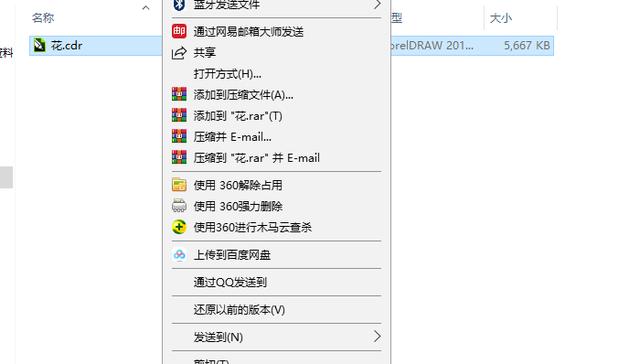
圖1: CDR格式文件
這時會出現(xiàn)任務欄,,任務欄中有打開模式,。點擊打開方法,會出現(xiàn)CorelDRAW 2019,。
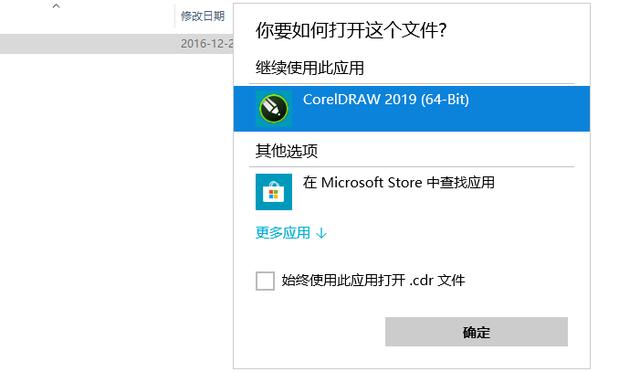
圖2: CorelDRAW 2019圖標
點擊左側(cè),,選擇CorelDRAW 2019,然后點擊右下方的確定,,打開圖片,。
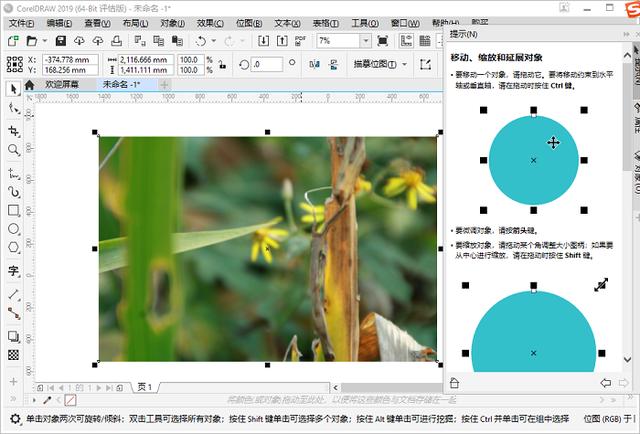
圖3:打開圖片
方法二:進入CorelDRAW 2019界面,打開CDR格式文件,。
打開CorelDRAW 2019軟件,。
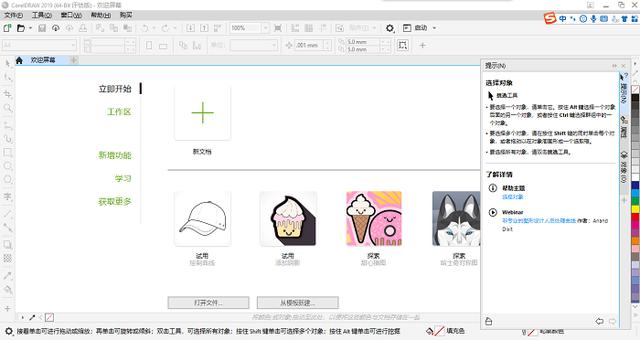
圖4: CorelDRAW 2019界面
CorelDRAW 2019主頁面底部,有打開文件的按鈕,。當然也可以用快捷鍵Ctrl O打開文件,,和下面打開文件的效果一樣。
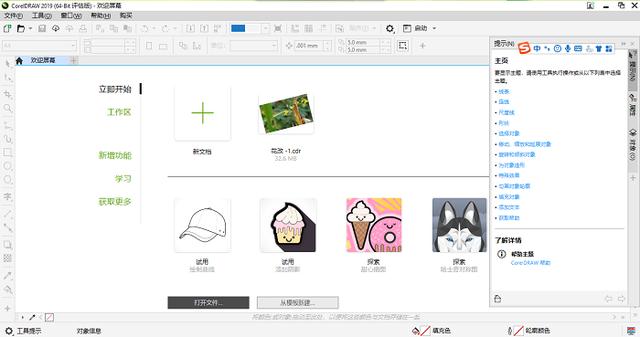
圖5:主頁底部的打開文件按鈕
點擊要打開的文件,會彈出一個對話框,。找到存儲CDR格式文件的路徑,選擇CDR格式文件,,然后單擊Open,。
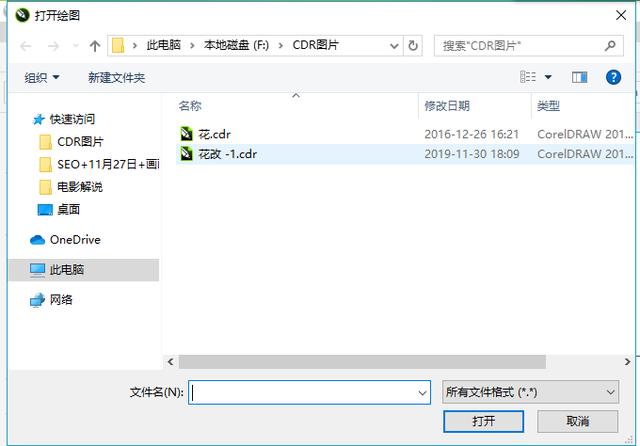
圖6:出現(xiàn)的對話框
點擊后,CorelDRAW 2019主頁面會出現(xiàn)CDR格式文件,。
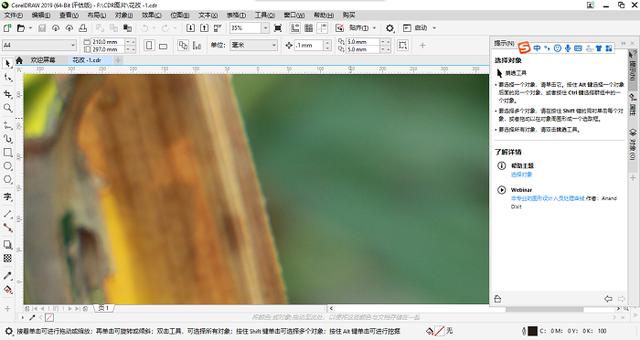
圖7:打開CDR格式文件
打開文件后,,可以看到大小有點大。這時可以通過滾動鼠標來調(diào)整圖片的大小,,也可以用鼠標左鍵將圖片移動到想要的位置,。
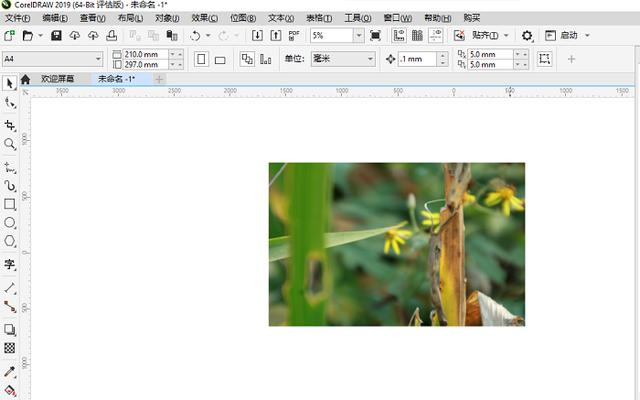
圖8:移動調(diào)整大小的圖片。
點擊圖片,,會出現(xiàn)圖片中心和圖片四個角的中心,。將鼠標放在四個角的中心,可以上下左右縮放圖片,。滾動鼠標的同時按住shift鍵,,可以縮放圖片中心。
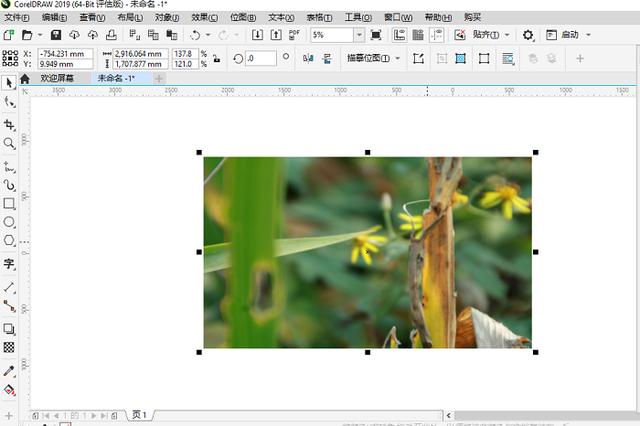
圖9:顯示并縮放中心點,。
點擊中心圖標,,圖片的四個角會出現(xiàn)一個旋轉(zhuǎn)符號。拖動鼠標旋轉(zhuǎn)和傾斜圖片,。
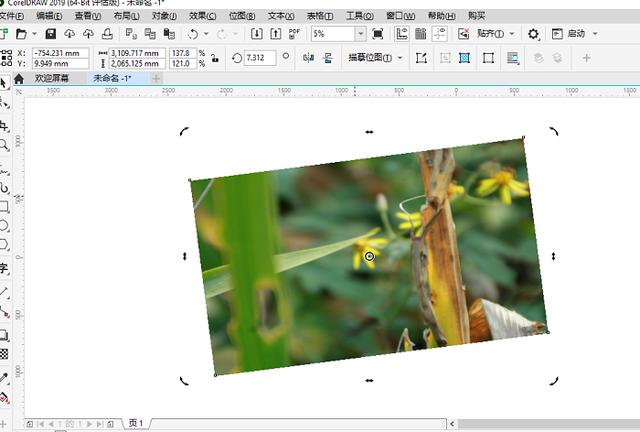
圖10:旋轉(zhuǎn)后的圖片
簡單編輯CDR格式文件圖像后,,點擊上面菜單欄文件——上的保存,會彈出保存對話框,。命名文件,,選擇要保存的路徑,然后單擊“保存”,。
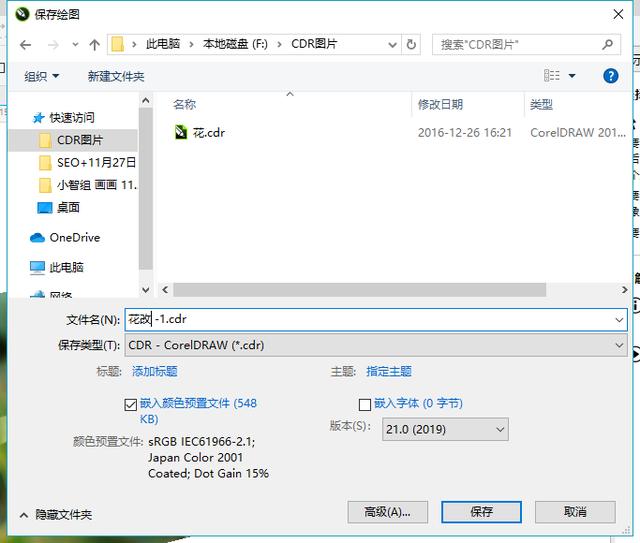
圖11:保存對話框
第二種方法,,操作步驟多,流程復雜,,但不難,。基本上可以做一次,。與第二種方法相比,,第一種方法更簡單,更容易理解,,更快,,更容易操作。
官方微信
TOP